问题多由扩展冲突、设置损坏或版本不兼容引起,首先禁用扩展排查,使用“扩展二分法”定位问题源,重置settings.json排除配置错误,更新或回退VSCode版本确保兼容性,清理缓存文件修复渲染异常,必要时通过官方渠道报告bug。
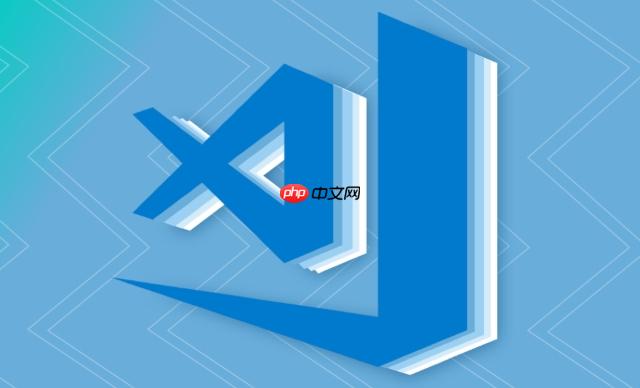
VSCode里那些下拉菜单突然“抽风”,或者出现奇怪的重叠、卡顿,多数时候都指向几个常见问题:扩展程序之间的冲突、用户设置文件损坏,或是VSCode版本更新后与某些旧扩展不兼容。核心的解决思路往往围绕着系统性地排查并隔离问题源,通常从禁用扩展、重置设置或确保版本兼容性入手。
解决VSCode下拉菜单冲突与版本异常,我的经验是,需要一套由浅入深、循序渐进的排查流程。
首先,最常见的问题源是扩展程序。VSCode的强大在于其丰富的扩展生态,但这也意味着潜在的冲突。当你发现下拉菜单(无论是IntelliSense、命令面板还是其他UI元素)行为异常时,第一步应该是尝试禁用所有扩展,然后逐一启用。你可以通过
code --disable-extensions
Developer: Start Extension Bisect
其次,用户设置或工作区设置也可能是罪魁祸首。有时候,一些不恰当的设置,尤其是与UI渲染、语言服务相关的配置,可能会导致下拉菜单显示异常。尝试重置用户设置(将
settings.json
.vscode/settings.json
再者,VSCode本身的版本更新也可能带来新的问题。新的VSCode版本可能对API做了修改,导致一些老旧或不活跃的扩展无法正常工作。这时,确保你的所有扩展都更新到最新版本,以兼容新的VSCode。如果问题依然存在,可以尝试回退到上一个稳定的VSCode版本,看看问题是否解决。当然,这通常是临时方案,最终还是要向前看,等待扩展或VSCode本身的更新修复。
最后,清理VSCode的缓存和用户数据有时也能解决一些玄学问题。VSCode会在AppData(Windows)或
~/Library/Application Support/Code
Cache
Code Cache
VSCode的下拉菜单突然罢工或者表现出怪异的样式,这事儿我可没少碰上。究其原因,通常不是单一的,而是多种因素交织。最直观的,往往是你刚安装或更新了某个扩展。新的扩展可能与你现有的某个扩展产生冲突,比如它们都试图修改同一个UI元素或监听同一个事件,结果就打架了。又或者,这个扩展本身就存在bug,导致它渲染的下拉列表与其他UI组件重叠,或者干脆不显示。
另一个常见诱因是VSCode自身的版本更新。开发者们为了引入新功能或修复旧bug,会不断发布新版本。但有时候,这些改动可能会无意中破坏了某些旧扩展的兼容性,或者引入了新的UI渲染bug。我记得有一次,某个版本更新后,IntelliSense的下拉框就变得奇形怪状,后来发现是VSCode内部渲染引擎的小调整,导致部分扩展的CSS样式失效了。
此外,用户配置文件或工作区状态的损坏也可能导致这类问题。VSCode会将你的各种偏好设置、工作区状态(比如打开的文件、面板布局)存储在本地。这些文件如果因为某种原因(比如系统崩溃、强制关机)而损坏,就可能导致VSCode启动时无法正确加载UI组件,进而影响到下拉菜单的正常显示。我个人就遇到过因为
settings.json
还有一些比较少见但也不能忽视的因素,比如系统层面的图形驱动问题,或者VSCode的硬件加速设置。虽然不常见,但如果你的显卡驱动老旧或有bug,或者VSCode的硬件加速选项设置不当,也可能导致UI渲染异常,包括下拉菜单。
排查扩展引起的下拉菜单冲突,这可是个技术活,但VSCode已经为我们提供了相当趁手的工具。我通常是这么做的:
首先,怀疑一切新安装或最近更新的扩展。这是最直接的思路。如果你发现问题是在安装或更新某个扩展后出现的,那么这个扩展就是头号嫌疑犯。直接尝试禁用它,然后重启VSCode看看问题是否解决。
如果嫌疑犯不明确,或者问题是突然出现的,那么就祭出“扩展二分法”。在命令面板(
Ctrl+Shift+P
Cmd+Shift+P
Developer: Start Extension Bisect
在某些情况下,即使禁用了某个扩展,问题依然存在,这可能是因为该扩展在禁用前已经修改了VSCode的某些配置或缓存。这时候,可以尝试彻底卸载该扩展,并清理相关的缓存文件,然后重启VSCode。
另外,查看扩展的输出日志也是一个好习惯。VSCode的“输出”面板(
View -> Output
最后,如果你真的束手无策,可以尝试使用code --disable-extensions
VSCode版本更新后出现下拉菜单问题,这事儿我可太熟悉了。每次大版本更新,总有那么一两个小毛病冒出来。处理这类问题,我的经验是:
第一步,也是最重要的一步:更新所有已安装的扩展。很多时候,扩展开发者会紧跟VSCode的更新步伐,发布兼容新版本的扩展。VSCode会自动提示你更新扩展,但你也可以手动到扩展视图(
Ctrl+Shift+X
Cmd+Shift+X
如果更新扩展后问题依旧,那么就需要查阅VSCode的发布说明(Release Notes)。VSCode团队在每个版本发布时,都会详细列出新功能、bug修复以及可能存在的已知问题。说不定你的下拉菜单问题,就是他们已经发现并正在处理的。这些信息通常可以在VSCode的官方博客或GitHub仓库中找到。
再来,考虑回退到上一个稳定的VSCode版本。这通常是一个临时的解决方案,但在你急需工作且新版本问题影响严重时,不失为一个好办法。VSCode的官方网站通常会提供旧版本的下载链接(在“Other Downloads”或“Previous Releases”部分)。但请注意,回退后,你可能需要禁用自动更新,直到你确信新版本已经修复了问题。
如果以上方法都无效,那么你可能遇到了一个新的bug。这时候,作为社区的一员,我们应该积极地向VSCode团队或相关扩展的开发者报告问题。在VSCode的命令面板中搜索
Help: Report Issue
最后,作为终极手段,但通常不推荐轻易尝试的,是完全卸载VSCode并进行一次干净的重装。这意味着你不仅要卸载应用程序本身,还要删除所有用户数据和配置文件夹(例如Windows上的
%APPDATA%\Code
~/Library/Application Support/Code
以上就是VSCode下拉冲突怎么解决_VSCode版本冲突与下拉菜单异常处理教程的详细内容,更多请关注php中文网其它相关文章!

每个人都需要一台速度更快、更稳定的 PC。随着时间的推移,垃圾文件、旧注册表数据和不必要的后台进程会占用资源并降低性能。幸运的是,许多工具可以让 Windows 保持平稳运行。




Copyright 2014-2025 https://www.php.cn/ All Rights Reserved | php.cn | 湘ICP备2023035733号